パワポで作成したイラストに縁取りを入れる方法

パワポで作成したイラストに縁取りを入れる方法の紹介です。
作成したイラストの外周に縁取りを入れると印象度もあがりますし、なんとなく見栄えもよくなりますね。
パワポで作成したイラストに縁取りを入れる手順
1.イラストのコピー
イラストは予めグループ化してください。
(1)元のイラストを選択し、(2)CTRL+SHIFTを押しながらマウス移動でコピーします。
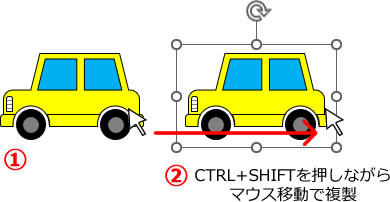
2.図形の書式設定を開く
コピー元のイラストを選択し、(1)右クリックでメニューを開き、(2)「図形の書式設定」を選択します。
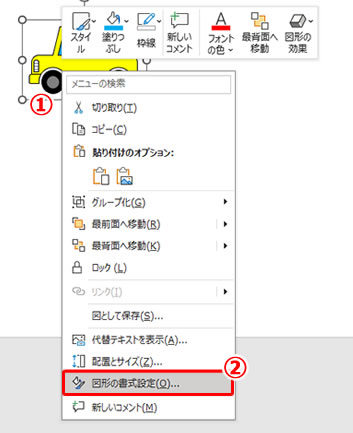
3.書式の設定
図形の書式設定が開いたら、(1)塗りつぶしを選択し、(2)塗りつぶし(黒色)にチェック、(3)黒色を選択します。
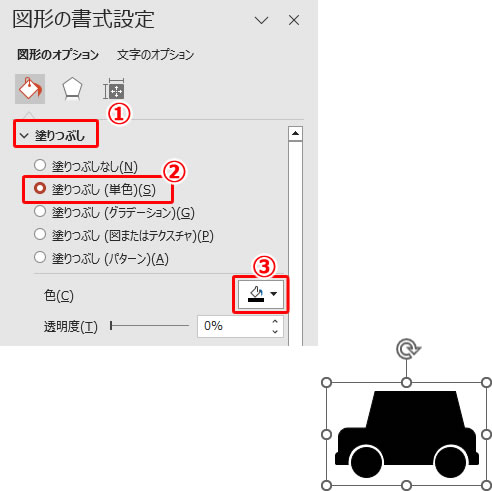
次に、(4)線を選択し、(5)線(単色)にチェックし、(6)黒色を選択、(7)幅を入力します(幅のサイズは任意)
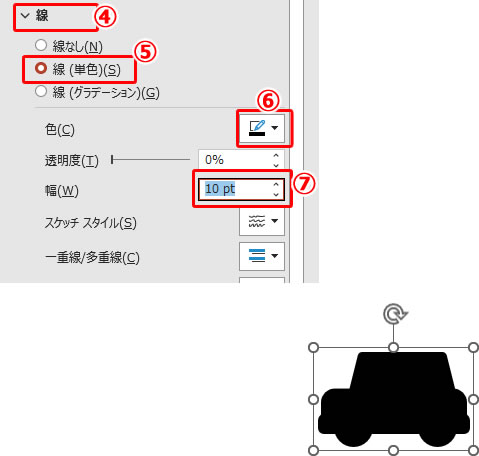
4.イラストを重ねる
コピー先のイラストを選択し、表示されるガイドに合わせて黒く塗りつぶしたイラストに重ねれば完成です。
※さらにグループ化しておけば、一つのオブジェクトとして扱いやすくなります。
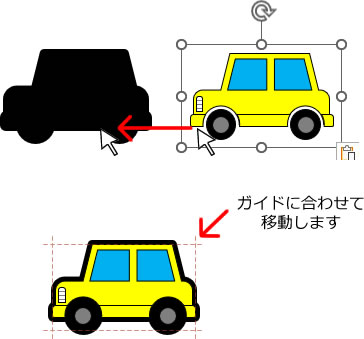
縁取りを付けると印象が強くなりますね、黒に限らず別の色でも印象が変わりますので試してみてください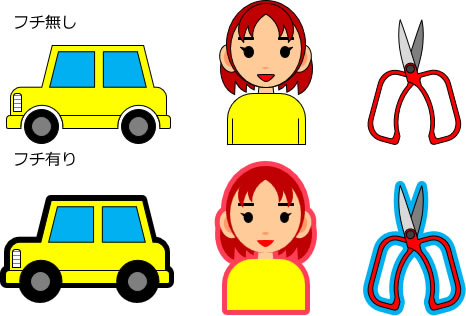
以上です。

でじけろお
イラスト主体の時は印象が強くなってよいですが、文章主体の時は挿絵のイラストのインパクトが強いと目が行きにくくなりますので注意が必要です


 でじけろお
でじけろお 





